Hirdetés
 Windows Feladatkezelő A Windows Task Manager testreszabása tetszés szerint a Task Manager Modder segítségével Olvass tovább ésszerűen jó segédprogrammá fejlődött. Nagyon sok információt nyújt arról, hogy a számítógép miként működik egy adott pillanatban; megjelennek a futó programok, a processzor terhelése és a hálózati tevékenység.
Windows Feladatkezelő A Windows Task Manager testreszabása tetszés szerint a Task Manager Modder segítségével Olvass tovább ésszerűen jó segédprogrammá fejlődött. Nagyon sok információt nyújt arról, hogy a számítógép miként működik egy adott pillanatban; megjelennek a futó programok, a processzor terhelése és a hálózati tevékenység.
A Windows Feladatkezelő azonban korlátozott lehet az Ön számára. Ha érdekli a számítógép belső működésének valódi szemtelen részletei, akkor valami jobbra, erősebbre, gyorsabbra lesz szükséged - Process Hacker.
Monitoring folyamatok
A Process Hacker telepítése és megnyitásakor egy ablak jelenik meg, amelynek három lapja van. Ezek - balról jobbra - Folyamatok, szolgáltatások és Hálózat.
Eljárások 3 Eszközök a Windows folyamatok jobb kezeléséhez Olvass tovább a lap, amely alapértelmezés szerint először nyílik meg. Mint a Windows Feladatkezelő, a Process Hacker ezen a lapon is jeleníti meg az összes számítógépen jelenleg futó programot és alkalmazást. Ide tartoznak az előtérben futó és a háttérben futó programok.

Van néhány olyan szolgáltatás, amelyek hasznosabbá teszik a Process Hackert, mint a Windows Feladatkezelő. A Process Hackerben megjelenő információk fákba vannak rendezve (engedélyezni kell Összes folyamat megjelenítése hogy ez megjelenjen), amelyek megmutatják, hogy a jelenleg nyitott folyamatok támaszkodnak egymásra.
Például bezárás explorer.exe A Windows rendszerint számos más programot is leállít és indít újra. Ezeket a programokat az alábbiakban találjuk explorer.exe a Process Hacker programban, így egy pillanat alatt tudja, hogy leállt explorer.exe valószínűleg ezeket a programokat leállítaná.
A Process Hacker színkódos folyamatokat is tartalmaz. A színkód táblázat megtalálható a következő címre kattintva Hacker -> Opciók -> Kiemelés. Ez lehetővé teszi a gyors meghatározást, ha egy program rendszerfolyamat, prioritást élvező program stb. Ez az információ hasznos lehet olyan háttér-programok vadászatánál, amelyek nem alapvető fontosságú.
Jó szolgáltatás

Az Szolgáltatás fül a Process Hacker lapon megmutatja a számítógépen található összes különféle Windows szolgáltatást (legtöbbjük illesztőprogram). Rendkívül részletes és olyan információkat gyűjt, amelyeket a Windows Feladatkezelő nem jelenít meg. A Process Hacker hasznos információkat is nyújt a szolgáltatás jelenlegi állapotáról. A jobb oldalon található információ részletezi a szolgáltatás típusát (illesztőprogram vagy folyamat) a szolgáltatás jelenlegi állapotát (futás vagy leállítás) és a szolgáltatás indításának módját (rendszerindítás, igény vagy automatikus).
Olyan sok szolgáltatási információ van a Process Hackerben, hogy őszinte legyek, még általános tech-hozzáértésű számítógépes felhasználók számára is zavaró lehet. Javaslom, hogy a Szolgáltatás fület rendezze futtatás / leállítás szerint, mielőtt mélyen belemerülne, mivel általában a futó szolgáltatások a legfontosabbak.
Hálózati részletek
A Process Hacker legtisztább előnye a Windows Task Managerrel szemben talán a Hálózat fület. A Windows Feladatkezelőnek természetesen van egy Hálózat lapja is, de csak a hálózat teljes kihasználtságát mutatja.
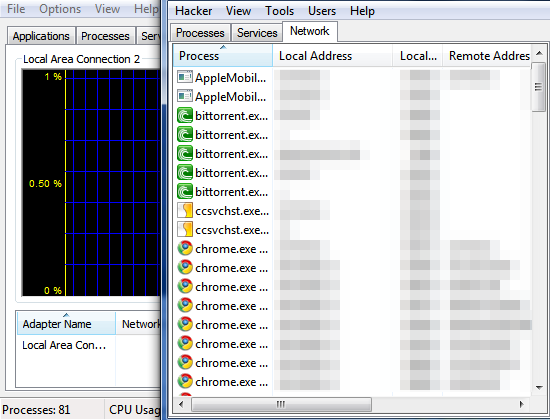
A Hacker folyamat sokkal mélyebbre megy. Ahelyett, hogy bemutatná a teljes hálózati kihasználtságot, mélyreható információkat szolgáltat a hálózatról a számítógépen jelenleg megnyitott kapcsolatok, az érintett IP-címek és a protokoll használt. A lap - mint minden lap - valós időben frissül, és a Process Hacker kiemeli a vadonatúj vagy nemrégiben megszűnt kapcsolatokat.
Az itt található funkcionalitás fejlett, de hasznos lehet hálózati problémák elhárításához vagy olyan program kereséséhez, amelyről feltételezi, hogy az Ön engedélye nélkül hozzáfér az internethez.
Egyéb hasznos szolgáltatások
Az egyik kedvenc funkcióm a Process Hackerben az a képesség, hogy egy folyamatot név szerint keressek. Tegyük fel például, hogy valamilyen oknál fogva mindent meg akarok találni a számítógépemen, ami a Dropbox futtatásához kapcsolódik. Megtehetem ezt azáltal, hogy megyek Hacker -> Kezelések és DLL-ek keresése majd beírja Dropbox. Az ehhez kapcsolódó összes folyamat felbukkan!

A Process Hacker olyan programokat is megtalálhat és leállíthat, amelyek megpróbálnak elrejteni a számítógépen, például a Trójaiak vagy Rootkit szoftver Hogyan lehet megszabadulni egy trójai lóvírustól, amely nem fog elmenni Olvass tovább . Ezt a segédprogramot a kattintással érheti el Eszközök -> Rejtett folyamatok. Az aktív rejtett folyamatokat piros színnel jelöli, majd kiválaszthatja és megpróbálhatja megszakítani. Ez nem pontosan egy biztonsági csomag, és nem ajánlom azt a rosszindulatú programok elleni küzdelem egyetlen eszközeként, de ez praktikus lehet.
Végül a Process Hacker olyan grafikonokat tartalmaz, mint a Windows Task Manager. A számokra kattintva érhető el Nézet -> Rendszerinformációk. Ez az egyik terület, ahol a Windows Feladatkezelő valójában jobb, mert a grafikonok nagyobb és tisztább.
Következtetés
A Process Hacker nagyszerű program, és sokkal képesbb, mint a Windows Task Manager. Zavaró lehet a használata a részletesség miatt, ezért készüljön fel egy tanulási görbe kezelésére, ha még nem ismeri jól a „folyamatok” és a „szolgáltatások” elvégzését. Amint lefagy a dolgok, rájön, hogy a Process Hacker szinte minden szempontból jobb, mint a Windows Task Manager.
Matthew Smith egy szabadúszó író, aki Portland Oregon-ban él. Azt is írja és szerkeszti a Digital Trends számára.


